Cara Reset HP Samsung – Untuk mengatasi masalah seperti lupa pola, password, pin dan sandi, meningkatkan performa, membersihkan virus dan malware dapat dilakukan dengan factory reset. Reset memang menjadi solusi yang tepat untuk mengatasi berbagai permasalahan kecil pada HP.
Selain itu, reset juga biasa dilakukan untuk mengembalikan sistem dan software pada HP ke kondisi awal. Dengan kata lain mengembalikan HP ke pengaturan pabrik seperti baru. Tujuannya biasanya untuk meningkatkan performa HP ataupun untuk melegakan ruang penyimpanan.
Nah, yang perlu diperhatikan sebelum melakukan reset HP Samsung yaitu, reset ini akan menghapus semua data dan pengaturan serta aplikasi yang tersimpan di memori internal. Hal inilah yang membuat reset diklaim bisa mengatasi permasalahan kecil pada HP, karena segala sesuatu di dalamnya akan terhapus.
Pengguna HP Samsung biasanya melakukan reset untuk MEMBUKA HP SAMSUNG YANG TERKUNCI ataupun hanya sekedar untuk membersihkan HP dari file cache atau virus. Pada HP Samsung reset dapat dilakukan dengan berbagai cara. Adapun caranya, simak ulasan di bawah ini.
Cara Reset HP Samsung Semua Tipe 100% Berhasil
Ada banyak cara melakukan reset ualng HP Samsung, seperti dengan menggunakan kode rahasia, dengan factory reset melalui menu pengaturan atau dengan hard reset melalui Recovery Mode. Dengan banyaknya cara, tentunya anda tidak akan kesulitan melakukan reset. Adapun untuk informasi lebih jelasnya, simak ulasan dari iteachandroid berikut ini.
Cara Reset Melalui Menu Setting
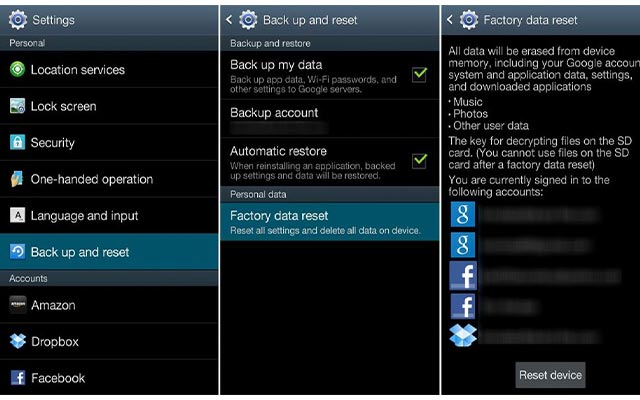
Untuk cara yang pertama, anda bisa melakukan factory reset melalui menu pengaturan. Cara yang pertama ini biasa dilakukan oleh pengguna HP Samsung untuk meningkatkan performa HP, menghapus file cache dan virus serta lain sebagainya. Nah, untuk melakukan reset melalui menu pengaturan, silahkan ikuti langkah-langkah di bawah ini.
- Langkah yang pertama, silahkan masuk ke menu “Setting” di HP Samsung anda.
- Kemudian, scroll kebawah dan pilih “Backup & Reset“.
- Selanjutnya, silahkan klik menu “Factory Data Reset“.
- Lalu, silahkan beri tanda centang yang dianggap benar. Kemudian, klik “Reset Device“.
- Setelah itu, sistem akan langsung melakukan reset. Silahkan tunggu hingga selesai kurang lebih sekitar 5-10 menit tergantung banyaknya data yang ada pada HP Samsung.
- Setelah selesai, maka secara otomatis HP Samsung akan melakukan restart sendiri. Silahkan tunggu hingga nantinya HP akan menyala dengan sendirinya.
Cara Reset Dengan Recovery Mode
Untuk cara lainnya yaitu dengan melakukan hard reset melalui recovery mode. Cara ini dilakukan apabila kita sudah tidak bisa mengakses HP Samsung karena mengalami Bootloop atau lupa sandi, pin, password maupun pola.
Maka dari itu, bagi anda yang lupa pola, sandi, pin atau password HP Samsung anda, maka cara ini menjadi solusi yang paling tepat. Pasalnya untuk masuk ke recovery mode, anda hanya perlu menggunakan kombinasi tombol.
Nah, umumnya tombol yang digunakan untuk masuk ke recovery mode HP Samsung yaitu menggunakan “tombol power + volume up + home” secara bersamaan. Namun, ada beberapa tipe HP Samsung yang berbeda.
Bedanya sendiri, biasanya karena tipe HP Samsung tidak memiliki tombol “home“. Nah, untuk lebih jelasnya, silahkan cek cara masuk recovery mode beberapa tipe HP Samsung, sebagai berikut.
Cara Masuk Recovery Mode HP Samsung

| Tipe HP Samsung | Cara Masuk Recovery Mode |
| Samsung Galaxy Mini, Galaxy Gio, Galaxy Fit dan Galaxy Ace | Tekan dan Tahan Tombol Home dan Power secara bersamaan hingga muncul logo Samsung. |
| Samsung Galaxy Pro, Galaxy 551 | Tekan tombol T dan Power Secara bersamaan. |
| Samsung Galaxy Ace S5830, Ace Plus S7500, Ace 2, Ace 3 S7270, Ace 4 | Tekan tombol Home + Power + Volume Up. |
| Samsung Galaxy Note | Tekan tombol Home + Power + Volume Up secara bersamaan. |
| Samsung Galaxy S6 Edge dan S7 Edge | Tekan tombol Home + Power + Volume Up secara bersamaan. |
| Samsung Galaxy Y (young) | Tekan tombol Volume Up + Volume Down + Home + Power secara bersamaan. |
| Samsung Lainnya (untuk tipe Hp Samsung yang masih memiliki tombol home) | Tekan dan Tahan tombol Power + Volume Up + Home secara bersamaan |
Menu-Menu yang Tersedia di Recovery Mode Beserta Fungsinya

Pada saat masuk ke Recovery Mode anda akan ditampilkan dengan berbagai pilihan menu. Menu-menu tersebut memailiki fungsinya masing-masing. Tidak semua menu pada recovery mode berfungsi untuk melakukan reset. Jadi jangan sampai salah memilih. Nah, untuk mengatasi hal tersebut, berikut fungsi setiap menu pada recovery mode.
- Reboot System Now : Untuk keluar dari recovery mode dan masuk kembali ke homescreen.
- Reboot to Bootloader : Untuk masuk ke mode fastboot atau bootloader.
- Apply Update From ADB : Untuk melakukan update atau upgrade firmware melalui mode ADB.
- Apply Update SD Card : Untuk melakukan update atau upgrade firmware melalui mode SD Card.
- Wipe Data/Factory Reset : Untuk mengembalikan HP ke setelan pabrik atau menghapus semua data yang ada pada HP Samsung.
- Wipe Cache Partition : Untuk membersihkan file cache dan data sampah pada HP.
- Mount/ System : Untuk memasukan data system.
- View Recovery Logs : Untuk melihat log dari proses recovery.
- Run Graphic Test : Untuk menguji grafik HP Samsung anda.
- Power Off : Untuk mematikan HP Samsung anda.
Cara Reset HP Samsung Dengan Recovery Mode
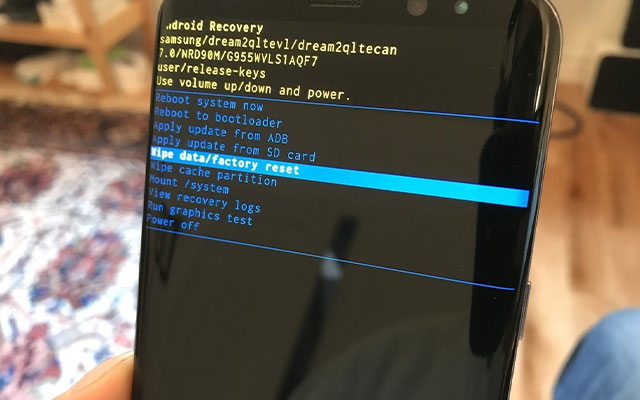
Setelah mengetahui, cara masuk ke recovery mode dan fungsi setiap menu yang ada di recovery mode, untuk melakukan reset pada HP Samsung silahkan ikuti langkah-langkah di bawah ini.
- Langkah yang pertama, pastikan baterai HP Samsung anda cukup memadai, kurang lebih minimal 70% agar proses reset tidak terhenti ditengah jalan karena baterai habis.
- Setelah itu, silahkan mastikan HP Samsung anda.
- Kemudian, tekan dan tahan tombol “Volume Up + Power + Home” secara bersamaan hingga muncul logo Samsung.
- Untuk langkah selanjutnya, silahkan pilih bahasa “English“. Maka anda akan langsung masuk ke Recovery Mode.
- Pada recovery mode, silahkan gunakan tombol volume sebagai navigasi dan dan tombol home untuk mengkonfirmasi atau OK. Jika tipe HP Samsung sudah tidak menggunakan tombol home, gunakan tombol power untuk mengkonfirmasi.
- Selanjutnya, akan muncul beberapa menu. Untuk melakukan reset, silahkan pilih “Wipe Data/Factory Reset“.
- Lalu, tekan home untuk memulai proses reset. Silahkan tunggu hingga proses reset selesai.
- Setelah selesai, silahkan tekan OK dan kemudian pilih menu “Reboot System Now“.
- Terakhir tinggal tunggu saja sampai proses reboot selesai. Nantinya jika HP selesai melakukan reboot, maka akan menyala dengan sendirinya.
Cara Reset Dengan Kode Rahasia
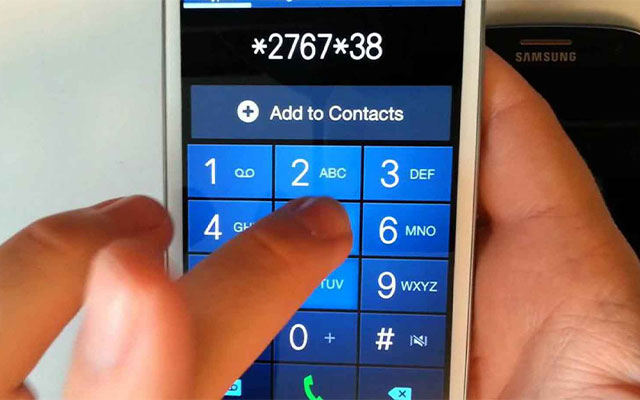
Nah, untuk cara yang terakhir anda bisa melakukan reset dengan mengakses KODE RAHASIA SAMSUNG. Caranya sendiri terbilang sangat mudah dan simpel, dimana anda hanya perlu mengetikan kode yang akan memberi perintah sistem untuk melakukan reset. Cara ini dilakukan jika anda masih bisa mengakses keyboard HP Samsung anda. Adapun untuk lebih jelasnya, silahkan ikuti langkah-langkah di bawah ini.
- Langkah yang pertama, buka menu “Telepon” atau “Panggilan“.
- Kemudian, ketikkan kode *2767*3855#.
- Lalu, tinggal klik “Panggil“.
- Selanjutnya, tinggal ikuti intruksi untuk menyelesaikan proses reset.
Kesimpulan
Itulah cara reset HP Samsung yang dapat iteachandroid.com sajikan untuk anda. Sedikit catatan, karena reset ini akan menghapus semua data, maka disarankan untuk melakukan backup data terlebih dahulu sebelum melakukan reset. Sekian dan semoga bermanfaat.
